アイデアのコンテンツ モデレーションを有効にする
コンテンツ モデレーションのポリシーによりサイトに送信されたアイデアをモデレートできます。 モデレート ポリシーを作成してアイデア フォーラムに追加します。 モデレーション ポリシーはアイデア フォーラムのすべてのアイデアに適用されます。 必要に応じて、サイトのユーザーは適切な理由を選択して追加の詳細を追加することで、アイデアにフラグを立てることができます。
アイデアのコンテンツ モデレーションを有効にする方法:
コンテンツ モデレーション ポリシーの作成
Power Pages を開きます。
ポータル>コンテンツ モデレーション ポリシー に移動します。
新規をクリックします。
以下の詳細を入力してレコードを保存し、モデレートの理由を追加します:
名前: ポリシーの名前。
Web サイト: コンテンツ モデレーション ポリシーが適用される Web サイト。
コメントを有効にする: アイデアにフラグを立てた後でユーザーが追加の詳細を入力する必要があるか、はい または いいえ を選択します。
コンテンツ モデレーション ポリシーで許可されている理由を追加する を選択して、ユーザーがアイデアにフラグを付けるときに選択できる理由を追加します。 理由として 侮辱的、不適切、スパム を追加できます。
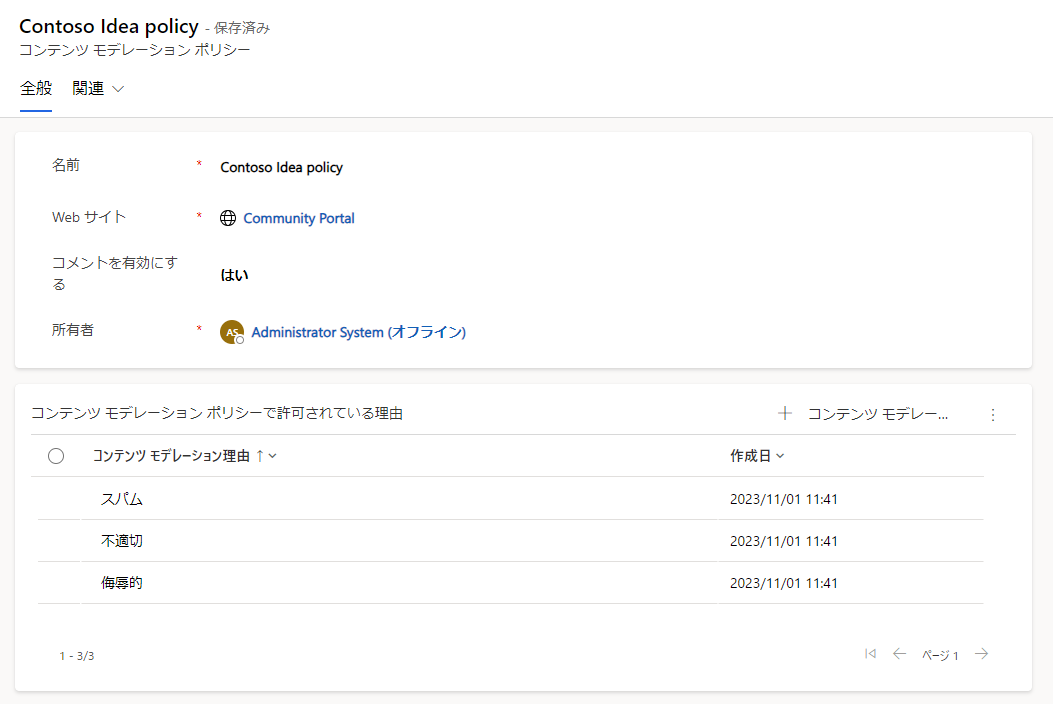
レコードを保存します。
アイデア フォーラムにコンテンツ モデレーション ポリシーを追加する
コンテンツ モデレーション ポリシーを追加する必要があるアイデア フォーラムを開きます。
オプション タブで、アイデアのコンテンツ モデレーション ポリシー フィールドからモデレーション ポリシーを参照して選択します。
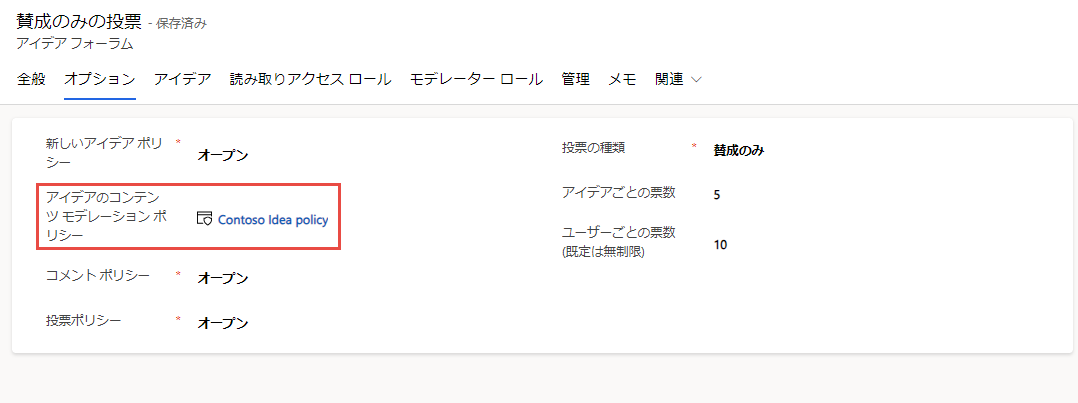
レコードを保存します。
アイデアのモデレート
モデレーション ポリシーを作成してアイデア フォーラムに割り当てた後は、関連するアイデアはそのモデレーション ポリシーによって管理されます。 選択されたモデレーションの理由が、アイデアとともにサイトに表示されます。 ユーザーは理由を選択してアイデアにフラグを立てることができます。
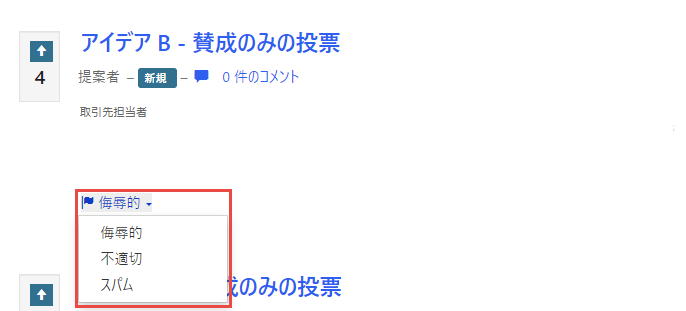
ユーザーが理由を使用してサイト上のアイデアにフラグを付けると、そのアイデアはサイトから非表示になり、Power Pages の フラグ付きアイデア ビューに移動します。 管理者として Power Pages を開き、フラグの立ったアイデアを受け入れるか拒否するか決定できます。 さらに、そのアイデアを非アクティブにするか、アクティブのままにするか決定できます。
Power Pages を開きます。
コミュニティ>アイデア に移動します。
ビューを フラグが設定されたアイデア に変更します。 フラグが設定されたアイデアの一覧が表示されます。
モデレートするアイデアを開きます。
モデレートの状態 一覧で、それぞれのモデレーション状態の理由に賛成もしくは反対の場合、承認 または 拒否 を選択します。 モデレートされたアイデアは モデレートされたアイデア ビューに移動します。